Fehler beim Schreiben des neuen Inhalts des Wertes in der Windows-Registry: 4 Wege zur Behebung
 Beim Löschen einiger Registrierungsdateien über Regedit kann es zu dem Fehler beim Schreiben des neuen Inhalts des Wertes oder Unfähig, alle angegebenen Werte zu löschen kommen.
Beim Löschen einiger Registrierungsdateien über Regedit kann es zu dem Fehler beim Schreiben des neuen Inhalts des Wertes oder Unfähig, alle angegebenen Werte zu löschen kommen.
So beheben Sie es:
Wie behebe ich den Fehler beim Bearbeiten des Wertes in der Registry?
1. Führen Sie Regedit als Administrator aus
- Navigieren Sie zum Task-Manager und beenden Sie den Anwendungsprozess eines Programms, das Sie ändern möchten.
- Geben Sie regedit in die Suchleiste ein.
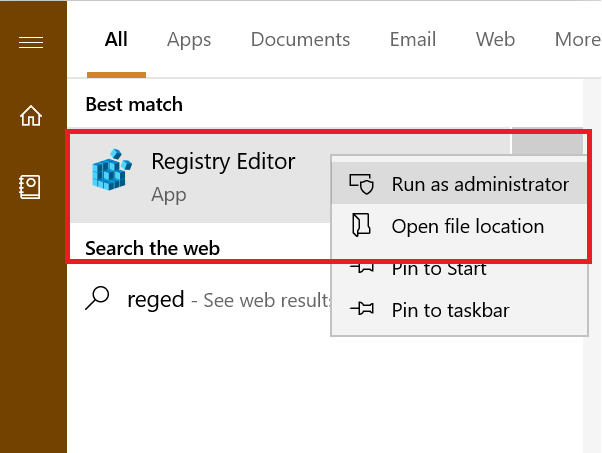
- Klicken Sie mit der rechten Maustaste auf den Registrierungs-Editor und wählen Sie Als Administrator ausführen.
- Versuchen Sie jetzt, die Änderungen vorzunehmen, die Sie vornehmen wollten, und überprüfen Sie, ob der Fehler behoben ist.
2. Berechtigung für den Registrierungsordner ändern
- Drücken Sie Windows-Taste + R, um Ausführen zu öffnen.
- Geben Sie regedit ein und drücken Sie OK, um den Registrierungs-Editor zu öffnen.
- Navigieren Sie im Registrierungs-Editor zu dem Speicherort Ihrer Registrierungsdatei, der den Fehler verursacht hat.
- Klicken Sie mit der rechten Maustaste auf den Ordner und wählen Sie Berechtigungen.
- Überprüfen Sie im Tab Sicherheit unter „Berechtigungen für Anwendungsprogramme“ die Verweigern-Spalte.
- Wenn eines der Berechtigungen ( Vollzugriff, Lesen, Besondere Berechtigungen ) unter der Verweigern-Spalte aktiviert ist, deaktivieren Sie es.
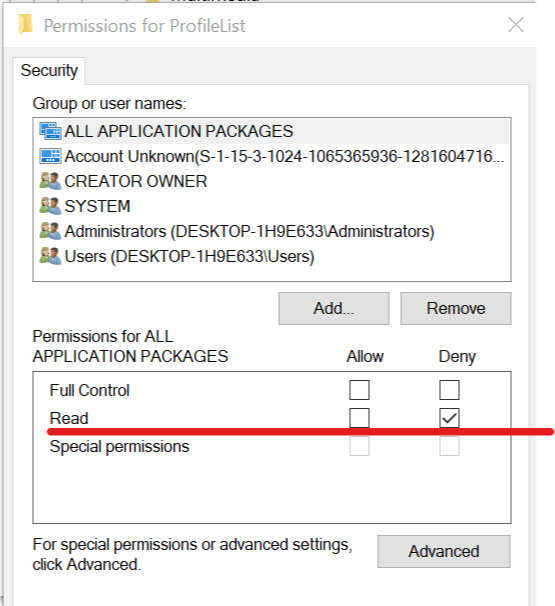
- Klicken Sie auf Übernehmen und dann auf OK, um die Änderungen zu speichern.
- Schließen Sie den Registrierungs-Editor und öffnen Sie ihn erneut, um zu überprüfen, ob Sie die Änderungen ohne Fehler vornehmen können. Lesen Sie mehr über dieses Thema
- So beheben Sie ERROR_RXACT_COMMIT_NECESSARY
- So beheben Sie ERROR_REGISTRY_HIVE_RECOVERED
3. Im abgesicherten Modus starten
- Drücken Sie Windows-Taste + R, um Ausführen zu öffnen.
- Geben Sie msconfig ein und drücken Sie OK, um die Systemkonfiguration zu öffnen.
- Öffnen Sie den Tab Boot und aktivieren Sie „Abgesicherter Start“ unter Boot-Optionen.
- Klicken Sie auf Übernehmen und OK.
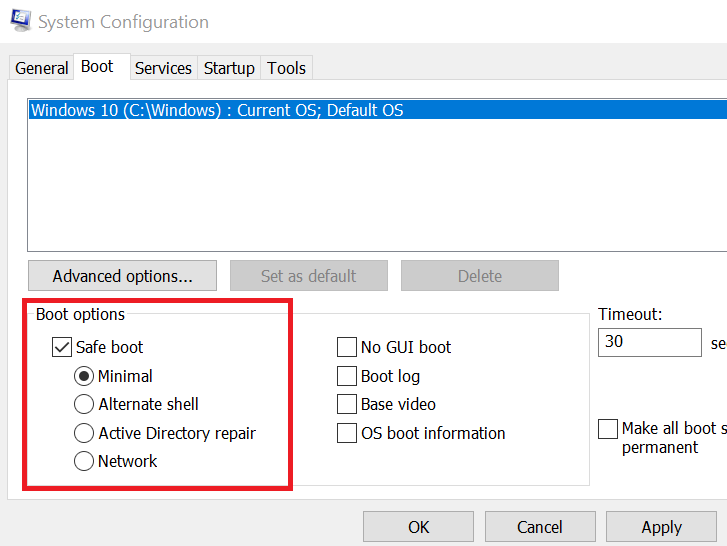 **
**
- Es wird gefragt, ob Sie das System neu starten möchten; klicken Sie auf Neu starten.
- Öffnen Sie nach dem Neustart den Registrierungs-Editor und versuchen Sie, die Datei zu löschen. Dies sollte es Ihnen ermöglichen, Änderungen vorzunehmen, wenn der Fehler durch eine Drittanbieter-App verursacht wurde.
4. Führen Sie einen SFC-Scan durch
- Drücken Sie Windows-Taste + X und wählen Sie Eingabeaufforderung (Admin) oder Windows-Terminal (Admin).
- Klicken Sie auf Ja, wenn Sie zur Benutzerkontensteuerung aufgefordert werden.
-
Geben Sie
sfc /scannowein und drücken Sie Enter.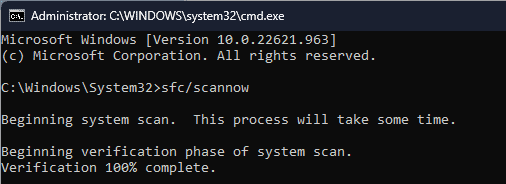
- Warten Sie, bis der Scan abgeschlossen ist.
- Starten Sie Ihren PC neu und sehen Sie, ob der Fehler weiterhin besteht.
Die oben genannten Schritte helfen Ihnen, Probleme wie den Fehler beim Schreiben des neuen Inhalts des Wertes zu beheben.
Durch das Ausführen von Regedit als Administrator, das Anpassen von Berechtigungen, das Starten im abgesicherten Modus und das Ausführen eines SFC-Scans sollten Sie die Registry wieder problemlos nutzen können.












